Top 4 moduri de a imprima fișiere pe Windows 10
Tipărirea și-a dovedit importanța încă de la apariția computerelor. Aproape fiecare lucrare implică o parte din tipărire . Dar partea dificilă este să faceți imprimarea cu cel mai mic număr de pași posibili. Există multe modalități prin care se poate face imprimarea. În acest articol, am încercat să abordez patru moduri diferite de tipărire. Prima cale este cea tradițională, unde găsești Imprimare pictogramă și imprimă pagina. A doua modalitate este făcând clic dreapta pe un anumit fișier și alegând opțiunea Imprimare . A treia modalitate este prin utilizarea Salt lista din bara de activități și tipărirea fișierului. Modul final este utilizarea Salt lista din meniul Start, găsirea elementului și alegerea Imprimare opțiune făcând clic dreapta pe fișier.
Citit : cum să tipăriți în browserul web Edge în Windows 10
1. PRIMUL MOD
Acesta este cel mai convențional mod de imprimare. În această metodă, trebuie doar să găsiți Imprimare pictogramă din zona de meniu și faceți clic pe ea pentru a imprima fișierul.
Tipărirea unui fișier PDF
- Deschideți documentul PDF pe care doriți să îl imprimați. Găsi Imprimare din partea de sus a paginii și faceți clic pe ea.

- O fereastră numită Imprimare se deschide. Setați elementele de tipărire după alegerea dvs. și, după ce ați terminat, faceți clic pe Imprimare , aflat în partea de jos a butonului Imprimare fereastră.

Imprimarea unui fișier Word sau Excel
- Deschideți documentul Word / Excel pe care doriți să îl imprimați. Acum găsiți Fişier din partea de sus a paginii și faceți clic pe el.

- Din fereastra din stânga, bine Imprimare opțiune. Dacă faceți clic pe acesta, veți ajunge la o nouă porțiune din fereastra din dreapta. Găsi Imprimare opțiune de acolo și faceți clic pe ea.

- Acum, dacă vă uitați la tava de sistem, puteți vedea pictograma imprimantei care indică faptul că o imprimare este pe cale să aibă loc.

Imprimarea unui fișier Wordpad
- Deschideți documentul Wordpad. Faceți clic pe pictograma Fișier, faceți clic pe Imprimare din fereastra din stânga și apoi pe Imprimare din nou, acum din fereastra din dreapta.

- Imprimare fereastra se deschide din nou, unde trebuie să setați preferințele de imprimare. După ce ați terminat, faceți clic pe Imprimare butonul din partea de jos.

Imprimarea unui fișier Notepad
- Deschideți documentul Notepad pe care doriți să faceți o imprimare. Ca de obicei, faceți clic pe Fişier și apoi mai departe Imprimare .

- Din nou fereastra pentru Imprimare se deschide. Setați preferințele și faceți clic pe Imprimare buton.

Tipărirea unui fișier din MS-Paint
- Deschideți documentul Paint. Faceți clic pe pictograma Fișier, faceți clic pe Imprimare din fereastra din stânga și apoi pe Imprimare din nou, acum din fereastra din dreapta. Acest lucru va duce din nou la deschiderea fișierului Imprimare fereastră. Setați preferințele dvs. ca mai înainte și faceți clic pe Imprimare buton.


Imprimarea unui fișier din Windows Photo Viewer / Galeria foto Windows
- Deschideți imaginea în Windows Photo Viewer. Click pe Imprimare filă și apoi pe Imprimare opțiune.

- O fereastră numită Imprimați imagini se deschide, ceea ce vă oferă o previzualizare a imaginii de tipărit. Setați preferințele de imprimare și faceți clic pe Imprimare .

2. AL DOILEA MOD
Aceasta este a doua metodă prin care poate fi tipărit un fișier. Se face clic dreapta pe fișierul care trebuie tipărit. Din meniul contextual, Imprimare opțiunea este aleasă pentru a imprima fișierul.
Tipărirea unui fișier Doc
- Faceți clic dreapta pe fișierul Doc pe care doriți să faceți o imprimare. Din meniul contextual, alegeți Imprimare opțiune. Acum setați preferințele dvs. de imprimare în Imprimare fereastra și faceți clic pe Imprimare butonul din partea de jos.

Imprimarea unui fișier imagine
- Urmați aceiași pași ca înainte. Faceți clic dreapta pe fișier și alegeți Imprimare opțiune.

3. AL treilea mod
A treia modalitate de tipărire utilizează listele Jump Taskbar din ordine pentru a imprima fișierele. Fișierele accesate recent / frecvent accesate vor găsi întotdeauna un loc în listele de salt Windows și este întotdeauna ușor să imprimați fișierul din listele de salt decât să navigați efectiv la locația fișierului și apoi să îl imprimați.
- Faceți clic dreapta pe pictograma aplicației respective. Acest lucru va duce la apariția listei sale de salt. Acum găsiți fișierul din care doriți să faceți o imprimare, din lista de salt și faceți clic dreapta pe el. Acest lucru duce la apariția unui meniu contextual. Alege Imprimare opțiunea din acesta pentru a imprima fișierul.
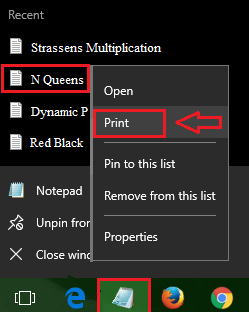
4. AL PATRULEA MOD
Windows 10 listează aplicațiile din meniul său de pornire. În vârful unei aplicații, va apărea o săgeată, făcând clic pe care are ca rezultat afișarea listei sale de salt. A patra modalitate folosește aceste liste de salt din meniul de pornire Windows pentru a imprima un fișier. - Faceți clic pe săgeata din vârful unei aplicații din meniul de pornire Windows pentru a vedea lista de salturi. Acum faceți clic dreapta pe fișierul pe care doriți să faceți o imprimare și faceți clic pe imprimare din meniul contextual care apare.
-
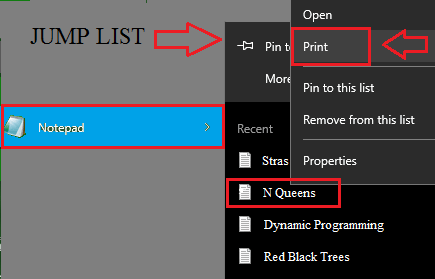 Acest articol a explorat diferite moduri prin care poate fi tipărit un fișier. Sper că articolul a fost găsit util.
Acest articol a explorat diferite moduri prin care poate fi tipărit un fișier. Sper că articolul a fost găsit util.
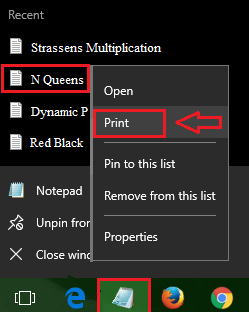
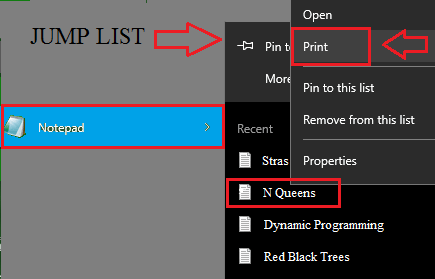 Acest articol a explorat diferite moduri prin care poate fi tipărit un fișier. Sper că articolul a fost găsit util.
Acest articol a explorat diferite moduri prin care poate fi tipărit un fișier. Sper că articolul a fost găsit util.